أحرف إضافية على لوحة المفاتيح. كيفية وضع علامات الترقيم على لوحة مفاتيح الكمبيوتر المحمول
عند الكتابة ، لا يتم استخدام الأحرف فقط ، ولكن أيضًا علامات الترقيم: النقطة ، النقطتان ، الفاصلة ، علامة تعجب، شرطة ، إلخ. بالإضافة إلى علامات الترقيم ، تحتوي لوحة مفاتيح الكمبيوتر المحمول على أحرف خاصة - على سبيل المثال ، التجزئة وعلامة الدولار وخط الشرطة السفلية ، والتي يمكن إنشاؤها من شرطة. بهذا المعنى ، فإن لوحة مفاتيح الكمبيوتر المحمول تكرر تمامًا المعتاد لوحة مفاتيح كمبيوترمن خلال تقديم مجموعة مماثلة من علامات الترقيم.
علامات وأحرف خاصة على لوحة المفاتيح
لا يتطلب تشغيل لوحة مفاتيح الكمبيوتر المحمول عادةً تثبيتًا إضافيًا. البرمجيات... الاستثناء الوحيد هو تشغيل "مفاتيح التشغيل السريع" ، والتي من الضروري تعيينها للعمل المرافق الخاصةتم تنزيله من موقع الشركة المصنعة. تعمل بقية الأزرار ، بما في ذلك تلك التي تسمح لك بوضع شرطة أو أي علامة ترقيم أخرى ، على برامج التشغيل المثبتة مسبقًا في BIOS.
اعتمادًا على التخطيط المحدد ، تقوم بعض أزرار الترقيم بتغيير موقعها. يمكنك بلا خوف وضع علامة تعجب وشرطة وقوس فتح وإغلاق. حتى اندفاعة بسيطة عند الضغط عليها مفاتيح التحوليتحول إلى شرطة سفلية.
معظم علامات الترقيم هي شخصيات خاصةهذه هي الطريقة التي تحتاج إلى ضبطها بالضغط باستمرار على زر Shift. على سبيل المثال ، إذا تم رسم نقطتين أعلى الرقم "6" على اليمين ، فيمكنك وضعها في التخطيط الروسي بالضغط على مفتاح Shift. إذا كان التخطيط باللغة الإنجليزية ، فستتم طباعة الحرف الموجود على الزر الموجود على اليسار. لمساعدتك في فهم الاختلاف ، إليك لوحة بها جميع علامات الترقيم بالتنسيقات السيريلية (الروسية) واللاتينية (الإنجليزية): 
إذا كنت بحاجة إلى إدخال أحرف في النص غير الموجود على لوحة المفاتيح ، فاستخدم الجدول الخاص ، الذي يحتوي على مجموعات مفاتيح Alt مع الرموز الرقمية. 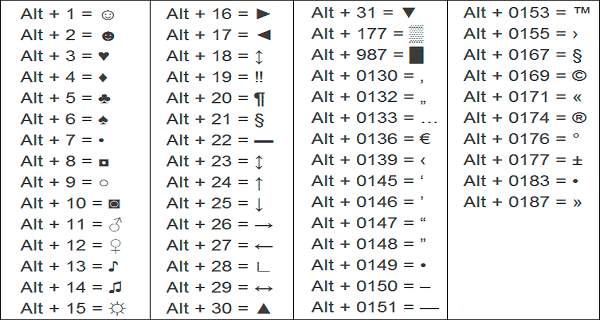
بمساعدة هذه الجداول (وهي مختلفة) ، يمكنك إدراج أي رمز تقريبًا ، من ملاحظة إلى فقرة أو رمز تعبيري أو قلب.
إنشاء تخطيط جديد
إذا كنت لا تحب كيفية ترتيب علامات الترقيم على لوحة المفاتيح ، وكنت تتساءل باستمرار عن مكان الفاصلة وأين توجد الشرطة في تخطيطات مختلفة ، قبل وضع الحرف المطلوب ، فقم بتغيير التخطيط بنفسك باستخدام البرمجيات الحرةمنشئ تخطيط لوحة المفاتيح Microsoft. سيؤدي ذلك إلى حل مشكلة علامات الترقيم التي تتحرك حول لوحة المفاتيح. ربما تكون قد صادفت هذا الموقف: في النص على اللغة الانجليزيةتحتاج إلى وضع فاصلة ضمن المعنى ، وعلى التنسيق اللاتيني ، عند الضغط على الزر ، يتم وضع شرطة مائلة.
يمكن أن يساعد Microsoft Keyboard Layout Creator في التخلص من هذا الإزعاج من خلال السماح لك بتخصيص التخطيط الخاص بك. سيتعين على المستخدمين الآخرين شرح كيفية وضع علامات الترقيم ، لكنك لن تعاني عند الكتابة.

لتعيين قيمة جديدة لمفتاح ، انقر بزر الماوس الأيسر فوقه وضع حرفًا آخر أو رمزه في النافذة التي تظهر. ثم تحتاج إلى وضع علامة بجوار عنصر "Shift" وتعديل القيم العليا المزعومة للأزرار الموجودة على لوحة المفاتيح. على سبيل المثال ، يمكنك تقسيم الشرطة والشرطة السفلية إلى أزرار مختلفة ، أو تقسيم الرقم "1" وعلامة التعجب إلى مفاتيح منفصلة. 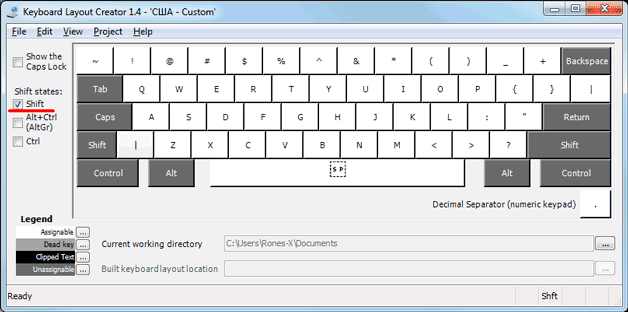
إذا ضغطت على الزر "الكل" في نافذة إدخال الأحرف ، فستظهر قائمة إضافية ، حيث يمكنك تعيين قيم للمفاتيح للتركيبات مع Alt أو Alt + Shift. 
لا ينصح بلمس الحروف حتى لا تتشوش. ضع نقطة ، فاصلة ، نقطتان تخطيط اللغة الإنجليزيةإلى نفس المكان الذي يوجدون فيه على لوحة المفاتيح بالتخطيط الروسي. لا تنس مطابقة التصميم الروسي أيضًا ، بحيث لا توجد أخطاء وأحرف متداخلة.
إذا كنت بحاجة إلى أحرف إضافية ليست موجودة أصلاً على لوحة المفاتيح ، فيمكن أيضًا إضافتها بسهولة باستخدام Microsoft Keyboard Layout Creator. على سبيل المثال ، دعنا نضيف علامة الروبل إلى زر بشرطة وشرطة سفلية.
- افتح جدول أحرف Unicode. ابحث عن علامة الروبل. انسخ الحرف نفسه أو رقم Unicode الخاص به.
- ارجع إلى نافذة البرنامج الرئيسية. انقر على زر الشرطة ، ثم انقر على الكل.
- أدخل علامة الروبل في سطر "ctrl + alt + key". احفظ تكوين الشرطة الجديد بالنقر فوق موافق.
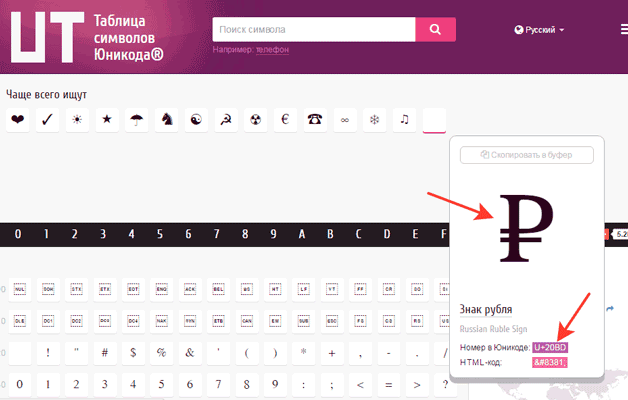 عندما يكون التصميم جاهزًا ، فأنت بحاجة إلى تثبيته. أولاً ، يجب عليك حفظ المشروع: "ملف" - "حفظ الملف المصدر باسم".
عندما يكون التصميم جاهزًا ، فأنت بحاجة إلى تثبيته. أولاً ، يجب عليك حفظ المشروع: "ملف" - "حفظ الملف المصدر باسم". 
لإضافة تخطيط ، تحتاج إلى إنشاء حزمة تثبيت بملف setup.exe ، والتي ستقوم بتشغيل برنامج التثبيت. قم بتوسيع قائمة المشروع وانقر فوق إنشاء DLL وحزمة الإعداد. سيعرض المثبت إنشاء سجل للعملية (انقر فوق "لا") وفتح المجلد الذي يحتوي على الملف للتثبيت في المستكشف (انقر فوق "نعم"). 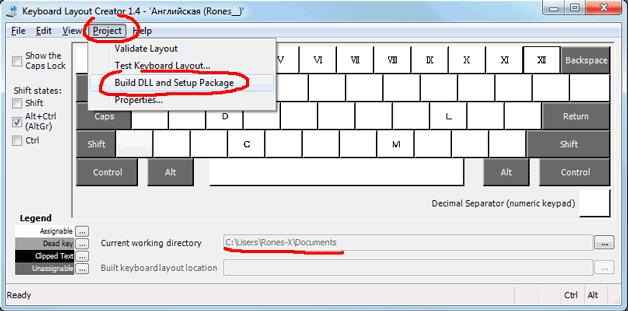
التخطيط جاهز ، ويبقى لتثبيته. قم بتشغيل setup.exe وانتظر حتى يكتمل التثبيت. ثم انتقل إلى قسم اللغة والإعدادات المحلية في لوحة التحكم. في علامة التبويب Keyboards and Languages (لوحات المفاتيح واللغات) ، انقر فوق Change Keyboard (تغيير لوحة المفاتيح). انقر فوق "إضافة" وابحث عن التخطيط الذي تم إنشاؤه في القائمة. يمكنك حذف التخطيطات القياسية ، لم تعد هناك حاجة إليها.
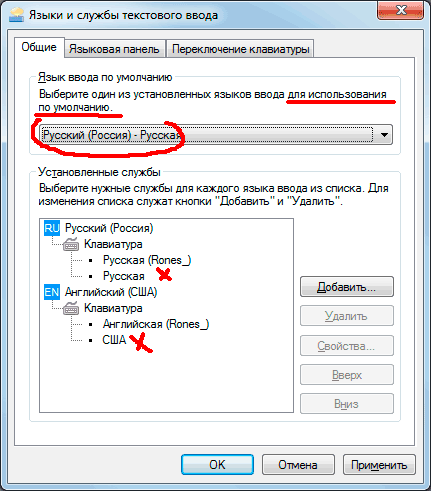
لتجنب الالتباس حول العلامات التي يجب وضعها مع المفاتيح ، يمكنك عمل ملصقات برموز. بمرور الوقت ، سوف يتلاشى أو يطير ، ولكن في هذه اللحظة سوف تعتاد بالفعل على حقيقة أنه يمكنك وضع علامة الروبل مع زر اندفاعة ، وأن الفاصلة والنقطة تكون دائمًا في نفس المكان ، ولا تفعل ذلك. التحرك حول لوحة المفاتيح.
 البق في التفرد؟
البق في التفرد؟ Just Cause 2 تعطل
Just Cause 2 تعطل Terraria لن تبدأ ، ماذا علي أن أفعل؟
Terraria لن تبدأ ، ماذا علي أن أفعل؟